¿Cómo actualizar la barra de sonido Samsung?

De vez en cuando, Samsung proporciona importantes actualizaciones de firmware para su barra de sonido. Actualizar el firmware de tu barra de sonido te brinda todos los beneficios de las últimas mejoras. Si hay una actualización disponible de Samsung y tu barra de sonido está conectada a Internet, podrá actualizarse automáticamente. También puedes descargar la actualización directamente desde Samsung a un dispositivo USB y luego cargarla en tu barra de sonido. O actualiza tu barra de sonido con la aplicación SmartThings.
Nota: No todas las barras de sonido de Samsung son compatibles con la conexión Wi-Fi. Si tu barra de sonido no es compatible con la conexión Wi-Fi, no podrás actualizar el firmware automáticamente o a través de la aplicación SmartThings.
Puedes configurar tu barra de sonido para que se actualice automáticamente a través de Internet cuando la barra de sonido esté apagada. Para hacerlo, deberás mantener tu barra de sonido conectada a una red Wi-Fi. Agregar tu barra de sonido a la aplicación SmartThings en tu dispositivo móvil te permitirá establecer una conexión Wi-Fi. Las instrucciones de nuestra aplicación SmartThings te ayudarán a conectar tu barra de sonido a través de Wi-Fi. Para obtener más información, consulta “Una buena forma de conectar tu barra de sonido (Wi-Fi)” de nuestra Guía de conexión de la barra de sonido de Samsung.

Nota: La conexión Wi-Fi de la barra de sonido se interrumpirá si se desconecta el cable de alimentación de la barra de sonido o si se corta la alimentación. Deberás volver a conectar la barra de sonido a tu red Wi-Fi una vez que se restablezca la alimentación o cuando se vuelva a conectar el cable de alimentación.
Nota: Algunos modelos de barra de sonido usan un puerto microUSB y requieren un adaptador para actualizarse.
Nota: Cuando copies o muevas los archivos a tu unidad flash USB, no los coloques en una carpeta. Si están en una carpeta, la barra de sonido no podrá encontrar el firmware.

Nota: Según el modelo, es posible que debas cambiar a la fuente USB con el botón Fuente en la barra de sonido.
Nota: Utiliza este método si no puedes actualizar mediante USB.
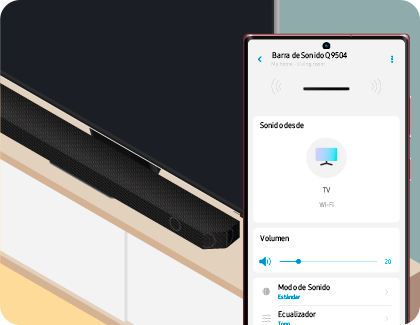
Nota: Cuando la barra de sonido está conectada a Internet, recibirás automáticamente actualizaciones de software incluso cuando la barra de sonido esté apagada.
¿Este contenido fue de ayuda?
Gracias por tus comentarios
Por favor responda todas las preguntas.


